

Escrito por Nathan E. Malpass, Última actualización: 17 de enero de 2018
"He estado buscando en internet una iPhone software de recuperación de datos con una descarga gratuita en Mac, pero la mayoría de ellos no tienen comentarios positivos. Tal vez sea porque están disponibles de forma gratuita. No quiero sacrificar mi presupuesto y tampoco quiero comprometer la calidad porque necesito recuperar los archivos de mi iPhone. Espero que puedas encontrar un gran software que pueda usar. Gracias."
Parte 1. Por qué utilizar el software de recuperación de datosParte 2. Problemas comunes en el software de recuperación de datos de iPhoneParte 3. Utilice la mejor recuperación de datos de iPhone con descarga gratuita en MacParte 4. Recuperar archivos borrados directamente desde iPhone.Parte 5. Restaurar Eliminar archivos de iCloud Backup.Parte 6. Recuperar los datos perdidos de la copia de seguridad de iTunes.Parte 7. Conclusiones
A pesar de la tecnología líder de iOS y el precio elevado, los iPhones no son inmunes a la pérdida de datos. Después de todo, todavía son teléfonos inteligentes. Varios factores pueden causar que los usuarios pierdan algunos o incluso todos sus archivos. Puede ser provocado por una actualización fallida de iOS o un ataque de malware. Es posible que ya no se puedan recuperar los archivos de un iPhone gastado que ya no funciona. Más aún si tu iPhone se extravió o te lo robaron.
Aquí es donde el software de recuperación de datos entra en escena. Pueden restaurar archivos que se eliminan y se consideran dañados y dañados. El software generalmente funciona para ese único propósito, y son un experto innegable en ese campo. Después de instalarlo en la computadora y hacer varios clics, el software detecta con éxito los datos existentes y eliminados. Esos archivos se pueden descargar y guardar en el dispositivo.
Funcionan debido a la naturaleza de los iPhones y otros teléfonos inteligentes. Cuando se eliminan los archivos, aún se guardan en la memoria interna hasta el momento en que se sobreescriben con nuevos datos.
Los usuarios de iPhone tienen otras opciones para recuperar archivos perdidos, incluido el acceso a sus copias de seguridad de iTunes y iCloud. Sin embargo, los procesos son inconvenientes y requieren mucho tiempo. Descargar archivos de ambos canales requeriría descargar todos los archivos dentro de la copia de seguridad. No tiene más remedio que descargar todo, incluso aquellos que ha borrado intencionalmente. Según el volumen de sus archivos, la recuperación de datos puede demorar más de lo esperado.
Además, acceder a la copia de seguridad desde iCloud requeriría que reinicies tu teléfono. El proceso puede hacer que regrese sus archivos, pero con el riesgo de perder más datos.
Por otro lado, el software de recuperación de datos del iPhone hace el trabajo rápidamente. Ni siquiera tendrá que lidiar con una interfaz confusa y procesos complejos.
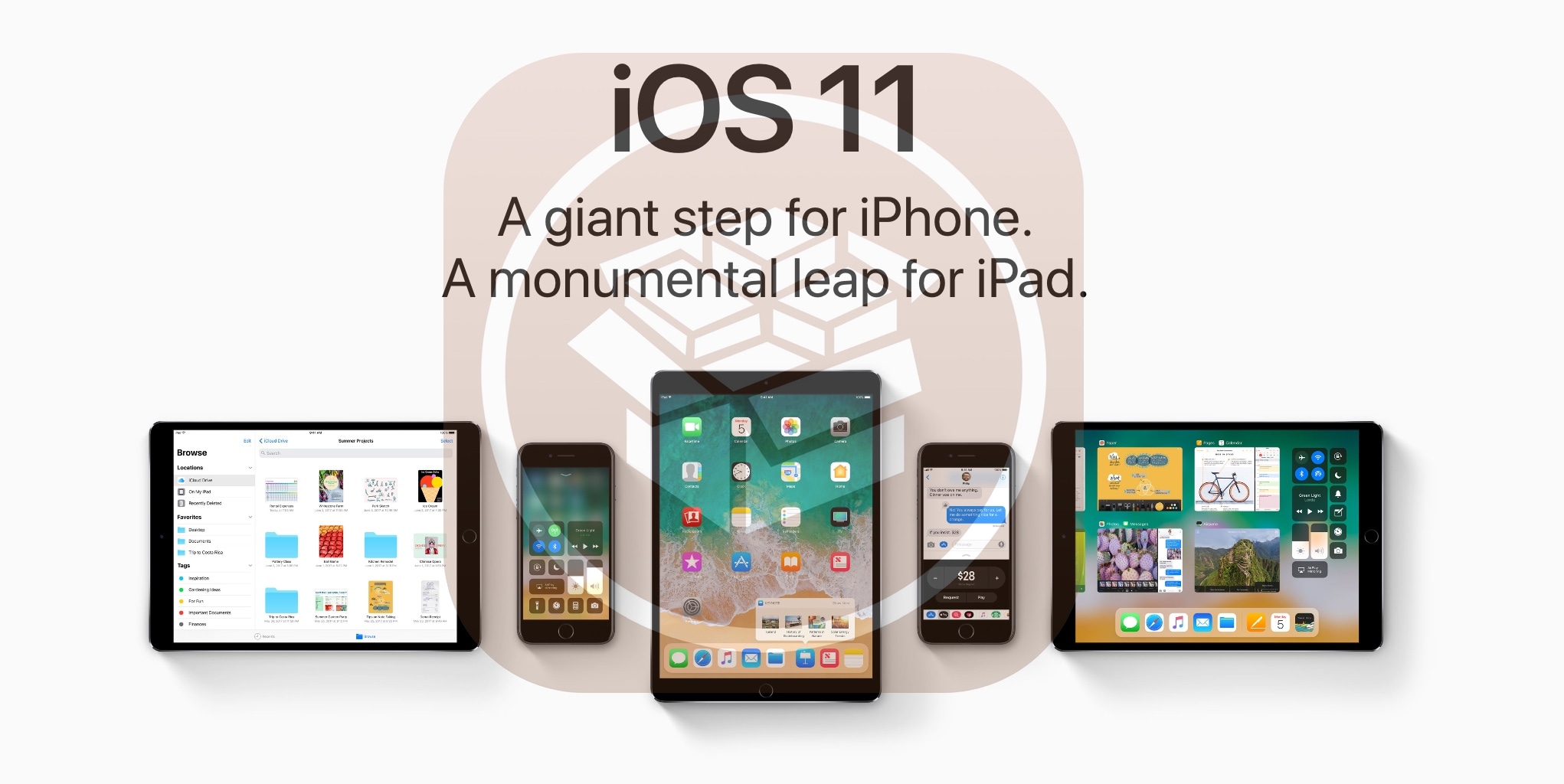
Software de recuperación de datos de iPhone
El software de recuperación de datos no es todo sol y arco iris. Después de todo, los usuarios todavía tienen quejas sobre su ineficacia y los problemas que conlleva el uso del software. Aquí hay unos ejemplos:
Teniendo esto en cuenta, es esencial que antes de proceder a descargar un software que haya visto en Internet, primero confirme si es efectivo y seguro de usar. Descarga solo desde sitios creíbles. Lea las revisiones para ver si el software está bien calificado. Si ve un montón de calificaciones negativas, busque un mejor software. En la medida de lo posible, busque un software de recuperación de datos de iPhone con una descarga gratuita. No pague sin saber si vale la pena gastar.
Si su objetivo es buscar la mejor recuperación de datos de iPhone con la descarga gratuita en Mac, entonces no busque más. Recuperación de datos de FoneDog iOS es la mejor opción Este es el por qué:
Lo más importante es que puedes disfrutarlo gratis durante el período de prueba de 30-day. Usted absolutamente no tiene nada que perder. ¡Descarga FoneDog iOS Data Recovery en tu Mac ahora!
Descargar libre Descargar libre
Lo mejor es utilizar este método si no sincronizas tu iPhone con iCloud ni con iTunes.
Ejecute el software de recuperación de datos de iPhone y la interfaz le mostrará las opciones de 3. Seleccionar Recuperarse del dispositivo iOS. Haga clic en Iniciar escaneo. El proceso de escaneo comenzará.

Iniciar escaneo - Step1
En la ventana, verá todos los archivos encontrados. La función de vista previa de FoneDog Data Recovery le permitirá ver los elementos antes de restaurarlos. Decida cuál quiere que sea recuperado.

Seleccionar archivos para escanear - Step2
Marque las casillas junto a los archivos que necesita. Y haga clic en "recuperar"Botón para restaurar sus datos.

Recuperar datos desde iPhone - Step3
De las opciones disponibles, seleccione Recuperarse del archivo de copia de seguridad de iCloud. Aparecerá una ventana de inicio de sesión. Ingrese su ID y contraseña de Apple para iniciar sesión en su cuenta de iCloud.

Inicie Fonedog e inicie sesión en la cuenta de iCloud - Paso #1
La interfaz le mostrará los archivos de respaldo disponibles. Simplemente elija uno al que necesite acceder y golpear Descargar.
Un aviso ahora le preguntará qué tipos de archivos desea que el software escanee. Marque en los tipos de archivos particulares y haga clic Siguiente para proceder.

Elija archivos para descargar desde iCloud Backup - Paso #2
Espere hasta que el software descargue los archivos de iCloud. Una vez hecho, la interfaz le mostrará dos partes. La parte izquierda muestra una lista de tipos de archivos recuperables. El lado derecho ofrece una vista previa de sus contenidos.
Marque los archivos que necesita. Hacer clic recuperar y esto descargará los archivos a su computadora.
No te pierdas: Cómo restaurar iPhone sin iTunes

Restaurar datos utilizando el software de recuperación de datos - Paso #3
Sigue la guía a continuación si sincronizas tu iPhone con iTunes. Antes de continuar con el proceso de recuperación, desactive la sincronización automática de iTunes. De esta forma, el archivo de copia de seguridad guardado no será reemplazado por uno nuevo.
Seleccionar Recuperar del archivo de copia de seguridad de iTunes de las opciones disponibles.
El software listará los archivos de copia de seguridad de iTunes disponibles. Elija uno y haga clic Iniciar escaneado. Durante este proceso, el software extraerá datos del archivo de respaldo.

Escanee su dispositivo - 1
Una vez hecho esto, verá varias categorías de archivos y sus archivos específicos. Verifíquelos uno por uno y seleccione qué elementos desea recuperar. Haga esto marcando las casillas junto a los archivos. Hacer clic recuperar y esto iniciará la descarga del archivo.
No te pierdas: Cómo recuperar archivos eliminados de iCloud

Recuperar datos de iTunes a iPhone - 2
Descargar libre Descargar libre
Buscar la mejor recuperación de datos del iPhone con una descarga gratuita en Mac puede ser difícil, pero solo hemos reducido la búsqueda por ti. FoneDog es una autoridad respetada en la recuperación de datos, como lo es la recuperación de datos de iOS. Ya no tiene que pensar en problemas de compatibilidad, archivos sobrescritos y virus de una simple descarga. Ni siquiera tienes que gastar un solo centavo para probarlo.
No dude en ponerse en contacto con nosotros para cualquier comentario o sugerencia que tenga después de usar el software. ¡Estaremos encantados de escucharlos!
Comentario
Comentario
iOS Data Recovery
Hay tres maneras de recuperar datos borrados del iPhone o iPad.
descarga gratuita descarga gratuitaHistorias de personas
/
InteresanteOPACO
/
SIMPLEDificil
Gracias. Aquí tienes tu elección:
Excellent
Comentarios: 4.6 / 5 (Basado en: 90 El número de comentarios)